Kui olete oma piparkoogi, kärgstruktuuri ja jäätisega vahustatud ja te olete ikka veel järgmise suhkru Android-i iialgi - ja sa ei saa oodata, kuni tarkvara uuendatakse teie Samsung Galaxy S3-le - siis loe edasi.
Jelly Bean (või Android 4.1, kui sa tahad seda tõsiselt teha), käivitati Google Nexus 7 tabletiga juulis ja jõuab mõne järgmise nädala jooksul UK Galaxy S3 kasutajatega. Siin saate teada, mida see telefonile toob.
Kui see ametlikult jõuab teie telefonitoru, sõltub sellest, millal teie võrk selle ümber keerab. Kas sa oled liiga kannatamatu, et nad oma sõrme välja tõmmata? Kui jah, siis oleme siin aitama, selle juhendiga, kuidas paigaldada sirge Jelly Bean ROM, mis on teie Galaxy S3-s armas ja stabiilne.
1. Pöörake oma Galaxy S3
Olete juba oma telefoni juurdunud, eks? Sa ei saa väga kaugele, kui sa seda ei tee. Kohandatud ROMi (mis on see, mida me teeme, võrkude selja ja kõigi taga) paigaldamiseks on vaja telefonile juurjuurdepääsu. See tähendab, et me vabastame end tootja piirangutest ja vőime selle üle täieliku kontrolli - nii et olge valmis oma Android-jalgrattaga ilma stabilisaatoriteta sõitma.
Me kirjutasime siin suure vana juhendi. Lihtsalt veenduge, et kasutate telefoni I9300 mudelit, vastasel juhul võite oma S3 muuta esteetiliselt meeldivaks paberimassiks. Te saate topeltkontrolli teha, kui sisenete jaotises Seaded olevasse jaotisse „Teave telefoni“ ja kerige alla, et näha mudeli numbrit.
2. Leidame ROM
Järgmisena vajame me sobivat ROM-i, et tuua oma telefonile magusaid Jelly Beani. Teeme peagi mõnede stabiilsete S3-ROMide ümardamise, kuid nüüd tuleb küsimus Jelly Bean'ilt otsida. Kui soovid kõik laulu, kõik-tantsu kohandatud Jelly Bean liidest, siis on raske süüta CyanogenModi öiseid ehitisi, mis sujuvad ja stabiilsed minu S3-s ("öösel ehitatud" on käimasolevad tööd).
Käesoleva juhendi jaoks jääme siiski sirgeks Jelly Bean kogemuseks, nagu Google. Parim näide sellest, mida ma leidsin, on SuperNexus - ROM, mille eesmärk on kopeerida laialdaselt kiidetud Nexus 7 kogemust Galaxy S3 väiksemal ekraanil, lisamata ühtegi kellad või viled.
Pea siia ja laadige alla uusim versioon. Kirjutamise ajal oli see 30. septembri kuupäevaga Build 3. Värske versioon, Build 4, laaditi eile viimaste tweakside ja plaastritega (kuid käesoleva juhendi puhul pidage meeles, et ekraanipildid viitavad Build 3-le). Te soovite ka Google'i rakendused alla laadida samalt lehelt, vastasel juhul saate ilma nendeta ilusate Google'i rakenduste, mida me ise enesestmõistetavaks peame.
Kui otsustate minna teise ROM-iga, lugege kindlasti juhiseid hoolikalt. Kuigi see on ilmselt praktiliselt identne järgnevaga, võib see peenelt varieeruda, seega jääge tähelepanelikuks!
3. Kopeerige oma ROM üle
Ühendage oma Galaxy S3 oma arvutiga ja lohistage värskelt allalaaditud zip-fail oma telefoni. ClockworkMod (mida ma hetkeni saan) võimaldab teil installida kas oma sisemälust või SD-kaardilt, nii et võtke oma valik. Olen läinud välise SD-kaardi jaoks.

Lohistage oma Google Appsi tõmbefail samasse kohta. Jällegi ei ole vaja seda ise lahti võtta - jätke see kõik oma telefoni võimekate kätte.
Siinkohal peaksite varundama kõike, mida soovite oma telefonist säilitada. Minu kogemuste kohaselt jäävad enamik üksusi ROM-i vahetamisel telefoni, kuid miks võtate riski, kui sul on aken otse teie ees - see võib olla ka varukoopia. Teil võib tekkida vajadus neid fotosid, et alandada kedagi Facebookis ühel päeval, eks?
4. Taaskäivitage S3 taasterežiimis
Hinga sügavalt hinge, sest siin on lõbus (sündinud juuksekasvatus) natuke. Kui te oma telefoni esimeses etapis juurdunud, anti teile paar uut rakendust. Üks neist, ClockworkMod on see, mida pead kasutama kohandatud ROMide lisamiseks - see on sinu parim sõber maailmas, kui peaksite kunagi telefoni taaskasutama firmware õnnetusest (kuid see on mõne teise artikli puhul).
Taasterežiimi käivitamiseks lülitage telefon välja ja seejärel taaskäivitage, hoides all toite, helitugevuse ja menüü. Mõne hetke pärast näete käekella mod menüü. Siin pole puutetundliku ekraani liidest, nii et navigeerite menüüdes helitugevuse ja helitugevusega, kasutades menüünuppu soovitud suvandi valimiseks.

Esiteks tuleb kõigepealt helitugevust „pühkida andmeid / tehase lähtestamist”. Kui vajutate seda menüüd, küsitakse, kas olete kindel. Seal on palju "ei" võimalusi ja ainult üks "jah", et olla kindel, et sa tead, mida teed. Leidke valik „Jah“ ja vajutage menüünuppu.

Nüüd, kui telefon on jälle taas sädelev tehase mint, on aeg paigaldada uus ROM. Selleks navigeerige põhimenüüs "zipi installimine sdcardilt" ja vajutage menüünuppu. Nüüd peate leidma, kuhu sa selle panid. Kui see on telefoni sisemälus, valige „valige zip sdcardilt”. Kui see on telefoni sees asuvas microSD-kaardis, kerige allapoole, et valida välise sdcardi zip.

Seejärel näete loetletud faile - meie puhul on see 'SuperNexus-I9300-BUILD3-20120930.zip'. Kui kasutate Build 4, on see 'SuperNexus-I9300-BUILD4-20121007.zip'. Valige see ja uuesti küsitakse, kas olete kindel.

Terav hingeõhk, ohverdage kitse Google'i jumalatele ja mine otse edasi. Telefon alustab uue ROMi installimist. See võttis mind vähem kui minuti.

Sa oled peaaegu nüüd! Lihtsalt läbige sama protsess Google'i rakendustega, mida te varem telefonile kukkusite. Leidke zip-fail ja installige see täpselt samamoodi. Nüüd mine edasi ja vajuta "mine tagasi" ja vali "reboot system now".

4. Naudi tulevikku!
Teie telefon käivitab teie armas uue operatsioonisüsteemi.

Sa jooksid läbi kõik asjad, mida tegite telefoni ostmisel - Google'i sisse logimine, Wi-Fi seadistamine ja nii edasi ning seejärel olete valmis. Nautige Jelly Beani ja laske end hästi teha, et teha tööd hästi!








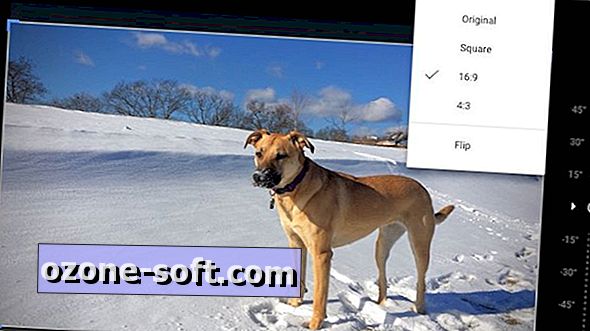





Jäta Oma Kommentaar